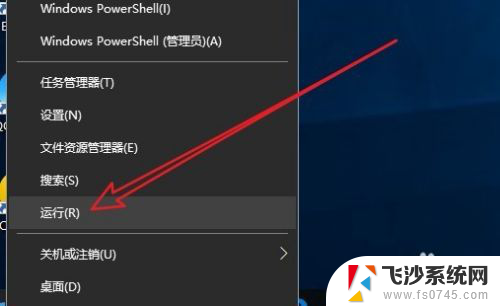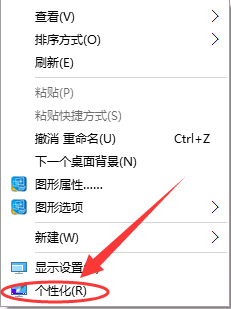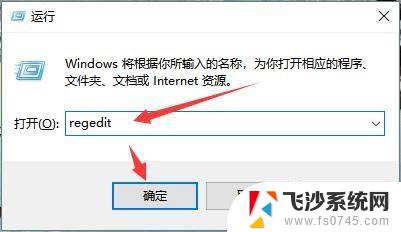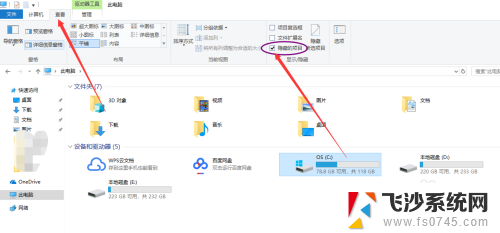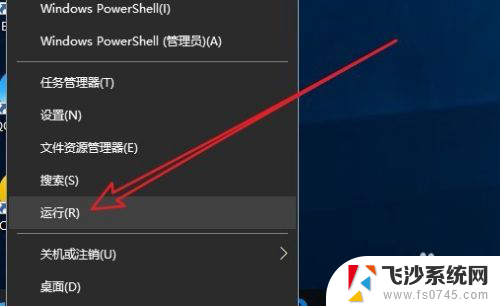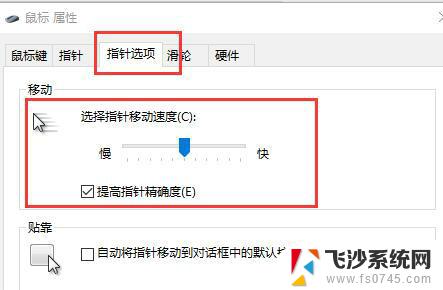鼠标右键失灵办 Win10鼠标右键失灵怎么解决
更新时间:2024-04-01 09:53:57作者:xtyang
在使用Win10系统时,有时候会遇到鼠标右键失灵的情况,这时候会给我们的工作和生活带来很大的困扰,可能是由于驱动问题、系统设置错误或者硬件故障引起的。要解决鼠标右键失灵的问题,我们可以尝试一些简单的方法来进行排查和修复。接下来就让我们一起来看看Win10鼠标右键失灵怎么解决吧!
操作方法:
1首先确定鼠标和电脑系统没有问题,win10鼠标右键失灵的原因很可能是被某些软件给屏蔽了。 点击键盘“开始”键+“R”键打开运行窗口,输入“regedit”。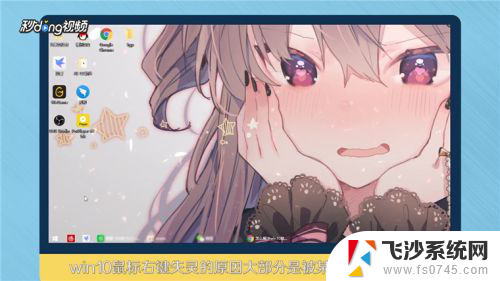 2然后打开“注册表编辑器”,依次展开“HKEY_CLASSES_ROOT。Directory,shellex,ContextMenuHandlers”文件夹。
2然后打开“注册表编辑器”,依次展开“HKEY_CLASSES_ROOT。Directory,shellex,ContextMenuHandlers”文件夹。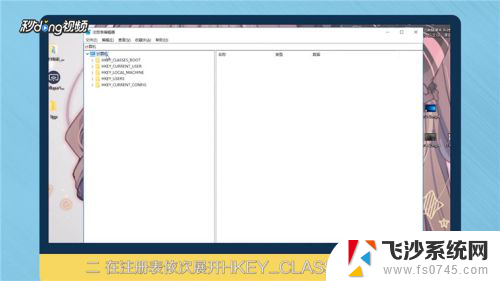 3最后将展开的文件夹里面的文件全部删除,这些文件都是需要占用鼠标右键的程序。 重启电脑,鼠标右键即可使用。
3最后将展开的文件夹里面的文件全部删除,这些文件都是需要占用鼠标右键的程序。 重启电脑,鼠标右键即可使用。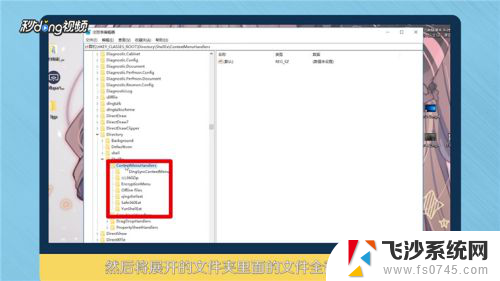 4总结如下。
4总结如下。
以上是解决鼠标右键失灵问题的全部内容,如果你遇到了这种情况,不妨试试小编提供的方法,希望能对你有所帮助。